VirtualBox kan de machinemap niet overschrijven [repareren]
![VirtualBox kan de machinemap niet overschrijven [repareren]](https://cdn.thewindowsclub.blog/wp-content/uploads/2024/03/cant-overwrite-machine-folder-1-640x328.webp)
Bij het maken van een virtuele machine kunnen we soms niet verder gaan dan het invoegen van het ISO-bestand van het besturingssysteem, omdat de machinemap al bestaat en niet kan worden overschreven. In dit bericht zullen we zien wat je kunt doen als VirtualBox de machinemap niet kan overschrijven.
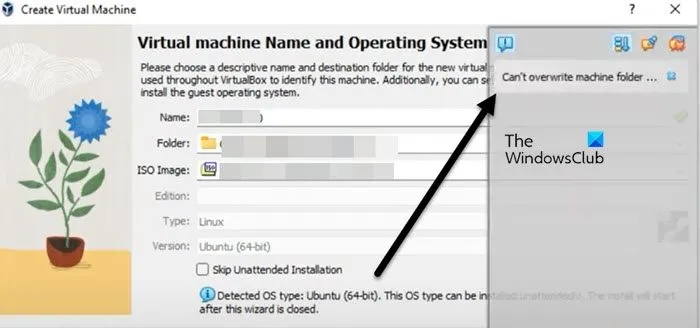
Fix VirtualBox kan de machinemap niet overschrijven
Als u geen VM kunt maken omdat VirtualBox de machinemap niet kan overschrijven, volgt u de onderstaande oplossingen.
- Wijzig de map
- Navigeer naar het bestaande pad en verwijder de bestaande map
- Vermijd het maken van de map Virtual Machine op de downloadlocatie
- Installeer VirtualBox opnieuw
Laten we er in detail over praten.
1] Wijzig de map
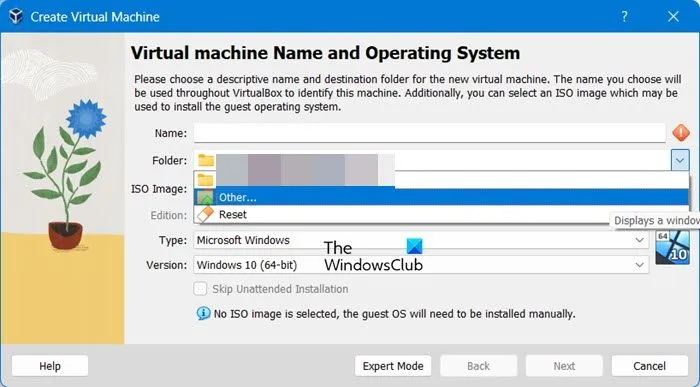
Omdat we de machinemap niet kunnen overschrijven, moet er een bestaande map met dezelfde naam zijn. Als u niet zeker weet van wie die map is of als u een dilemma heeft over wat u ermee moet doen, wijzigt u gewoon de maplocatie wanneer u een VM maakt. In de wizard Virtuele machine maken klikt u op het vervolgkeuzemenu naast Map, klikt u op Bladeren, navigeert u naar een andere map en selecteert u deze. Probeer ten slotte het ISO-bestand toe te voegen en de virtuele machine te maken; hopelijk lukt het deze keer wel.
2] Navigeer naar het bestaande pad en verwijder de bestaande map
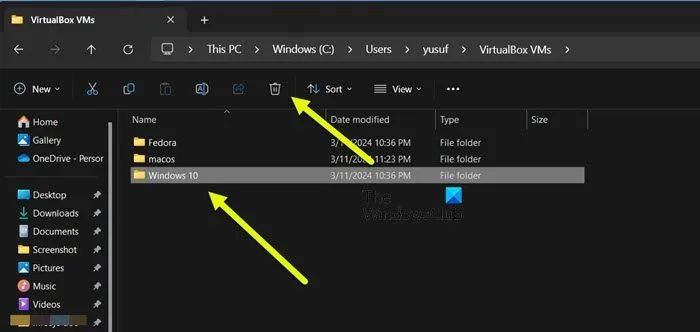
Als u geen toestemming heeft om ergens anders een virtuele machine aan te maken of als u dat gewoon niet wilt doen, hebben we de mogelijkheid om de map te verwijderen die al bestaat en die onze VirtualBox probeert te overschrijven. Om hetzelfde te doen, moet u naar het pad navigeren dat is opgegeven in de mapoptie. Verwijder nu de bestaande map en maak uw VM. Hopelijk wordt de map gemaakt en wordt het besturingssysteem daarin zonder fouten geïnstalleerd.
3] Vermijd het maken van de map Virtual Machine op de downloadlocatie
Als u probeert een map voor een virtuele machine te maken op dezelfde locatie waar het ISO-bestand zich bevindt, zal er een fout optreden. Dit komt omdat het ISO-bestand en de map van de virtuele machine niet dezelfde naam kunnen hebben. Vermijd dus het maken van de map Virtual Machine op de downloadlocatie, schakel over naar een ander pad en controleer of het probleem is opgelost.
4] Installeer VirtualBox opnieuw
Als al het andere niet lukt, is uw laatste redmiddel het verwijderen van VirtualBox van uw computer en vervolgens een nieuw exemplaar ervan installeren. Verwijder dus eerst VirtualBox van uw computer , ga nu naar C:\Users\<YOUR_USER>\VirtualBox VMs in de Verkenner en verwijder het vervolgens. Als er een belangrijke VM aanwezig is, zorg er dan voor dat u een back-up maakt. Installeer ten slotte een nieuw exemplaar van VirtualBox en controleer of het probleem is opgelost.
Hopelijk kun je het probleem oplossen met de oplossingen die in dit bericht worden genoemd.
Waarom kan ik geen machinemap maken in VirtualBox?
Het is mogelijk dat u op de specifieke locatie geen machinemap kunt maken als de map met dezelfde naam al bestaat. U kunt de naam van de map wijzigen of deze verwijderen als deze overbodig is. Controleer vervolgens of het probleem is opgelost.
Hoe wijzig ik de VM-map in VirtualBox?
Wanneer u een virtuele machine maakt met Oracle VirtualBox, wordt u gevraagd een locatie te selecteren om de machine op te slaan. Deze optie wordt ‘Map’ genoemd. U kunt de standaardmap wijzigen door “Voorkeuren” te selecteren in het menu “Bestand” in het hoofdvenster van VirtualBox. Op deze manier kunt u ervoor zorgen dat uw virtuele machines op de gewenste locatie worden opgeslagen.



Geef een reactie